





※LINE Notify提供終了について対応を検討していますが、 対応できない場合、2025年3月31日までしか使用できません。(2024年10月22日追記)
https://notify-bot.line.me/closing-announce
半裁量向けのLINE通知インジケータです! (VPS上などでEAを利用した半裁量向けを想定したインジケーターです。裁量でも使用できますが、パソコン版MT4を動作させ続けている必要があります。)
【できる事】 1.設置した時間足の確定時に口座情報等を定期通知 2.ポジションが減少したとき(利確・TP・SL)に通知 3.指定した間隔の間に指定したpipsの変化で急騰急落の通知 4.事前に設定した水平線に価格が来たら通知 5.上記の通知を時間で許可設定可能(0~23時) 6.チャート画像も通知します 7.トレンドラインでタッチで通知 (2023年8月16日機能追加) 8.キーボードの『H』キーで水平線を生成、『T』キーでトレンドライン生成(2023年8月16日機能追加) 9.移動平均線のタッチで通知(2つ設定可能)(2024年3月28日機能追加) 10.上記移動平均線(2本)のクロスで、ゴールデンクロスとデッドクロスを通知(2024年7月1日機能追加)
1.設置した時間足の確定時に口座情報等を定期通知 インジケーターを設置した時間足が確定するタイミングで口座情報などを通知します。 例えば、インジケータを15分足のチャートに設置した場合、15分毎にしたの画像のような通知が来ます。

2.ポジションが減少したとき(利確・TP・SL)に通知
保有ポジションが手動利確・TP/SLのいずれかで減少したときに通知します。

3.指定した間隔の間に指定したpipsの変化で急騰急落の通知
指定した時間間隔の間に指定したpipsの増減で急騰急落の通知をします。
時間間隔は、0以上の時・分・秒を指定できますが、入力規則を設けていないため、整数値で1000などが入ります。
初期値は30秒200pipsですが、通貨によって変わってくると思いますので、各自で変更してください。
pips計算については、 小数点以下が2~3桁の通貨ペアの場合は変化量x100、小数点以下が4~5桁の通貨ペアの場合は変化量x10000でpips換算しています。
pips計算に不安がある場合は、パラメータの設定項目の『動作確認用の表示機能』がtrueの状態でエキスパートタブに表示される『差の絶対値』を確認して設定することをお勧めします。


4.事前に設定した水平線に価格が来たら通知
事前にパソコン版MT4に引いた水平線(2点鎖線)にタッチしたら通知します。足確定までに1回通知した場合、次の時間足になるまでに2回目以降タッチしても通知しません。足が確定して新しい足でタッチしたときは通知します。
セットしている時間足が1分足の場合、判定が1分以内にタッチしたかどうかなので、通知が多くなるかもしれません。
通知しなくていい線はふつうの水平線にして、通知が欲しい水平線は2点鎖線にしてください。
(※2点鎖線にするには、線の幅が1じゃないとできません。)


5.事前に設定した水平線に価格が来たら通知" 上記の通知を時間で許可設定可能(0~23時) 通知を許可する時間帯を設定できます。分は設定できません。
7.トレンドラインでタッチで通知 (2023年8月16日機能追加) 4の 水平線タッチで通知と同じように、トレンドラインにタッチでも通知が行くようになりました。 事前に引いたトレンドラインを選択し、『A』キーで2点鎖線になります。 この状態のトレンドラインに価格線が触るとLINE通知が行きます。足が確定するまで1回の通知です。 ※線の幅は1にしないと2点鎖線になりません。
8.キーボードの『H』キーで水平線を生成、『T』キーでトレンドライン生成(2023年8月16日機能追加) キーボードの『H』を押すと、現在の価格で水平線が引かれます。色はパラメータで指定可能。 デフォルトでは実線のため、この水平線にタッチしても通知はいきません。 2点鎖線にすると通知が行きます。 キーボードの『T』を押すとトレンドラインが出ますが、直近と現在価格で作るため、 生成後は必ず移動させてください。
9.移動平均線のタッチで通知(2つ設定可能)(2024年3月28日機能追加)
移動平均線にタッチでも通知するようにしました! MAは2つまで設定可能。デフォルト設定ではOFF(False)になっています。 表示色を『NONE』にすればチャートに表示されずに通知できます。
10.上記移動平均線(2本)のクロスで、ゴールデンクロスとデッドクロスを通知(2024年7月1日機能追加) 9番のMA設定を2本して、この機能をオン(True)にすると、 ゴールデンクロスとデッドクロスの通知が行くようになりました! (頻繁なクロスで通知が重複するのを防ぐため、現在足から〇本前と〇本後を比較してクロスを検知!)
補足
パラメータの設定項目
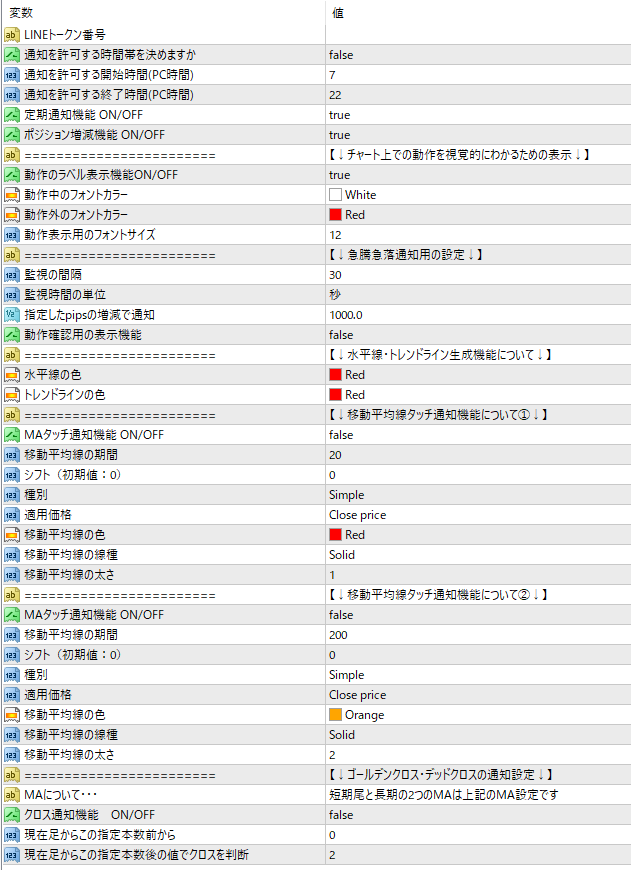
動作を示すラベル

上:通知時間を制限しないとき 中:通知時間を制限し、許可されている時間内のとき 下:通知時間を制限し、許可されていない時間のとき このラベルは設定で表示されないようにもできます。
【注意点】 ・MT4を閉じて改めて開いた場合、水平線タッチの通知がすぐに来る場合があります。
・既定の水平線(二点鎖線)にタッチしたときに通知します。
・稀に水平線タッチの通知が足確定前に複数来る場合があります。(現在調査中)
当インジケータは半裁量向けを想定した機能にしてあります。 汎用的なLINE通知インジケータは口座情報&維持率、損益、ノーポジをLINE通知ツール をご検討ください。
※当インジケータの動作確認は済んでいますが、表示したい情報や通知文、欲しい機能があればメッセージなどで教えてください。半裁量向けに制作したので、こちらで検討して見送る場合もあります。
【設置方法】
1.事前にLINEトークンの発行が必要です。
・パソコンでhttps://notify-bot.line.me/ja/にアクセスし、右上からログインしてください。 (※スマホではできません。)

・ログイン後、右上のユーザー名の右のマークの『マイページ』を選んでください。
・アクセストークンの発行
・トークン名は自由です。EA名や通貨ペアなど。 『1:1でLINE Notifyから通知を受け取る』を選んでください
・発行されたトークンをコピーして保管orインジにペースト
2.インジケーターの設置と設定
・Indicatorsフォルダに『xLINEnotifyTypeS.ex4』を入れてください。
・Librariesフォルダに『imgctl.dll』『SendLine.dll』を入れてください。
・Includeフォルダに『SendLine.mqh』を入れてください。
・インジケーターの設定で『全般タブ』の『DLLの使用を許可する』にチェックを入れてください。
チェックを入れ忘れるとアラートが出て、設置が失敗します。
【更新履歴】 2023 08/16 Ver.1.01 トレンドラインにタッチで通知、水平線・トレンドラインの生成機能を追加 2024 03/28 Ver1.03 移動平均線(MA)にタッチで通知機能を追加 2024 07/01 Ver1.04 移動平均線2本のクロス通知を追加
GogoJungleを初めてご利用する方へ商品のご利用まではかんたん3ステップ!
GogoJungleでは、会員様向けに、あなたの投資生活を豊かにするサービスをご用意しております。また、商品のご購入は通常会員様に限られさせていただいております。今すぐ会員登録をして、Gogojungleを活用してみませんか!










